Windows Subsystem for Linux içinde Ubuntu nasıl sıfırlanır?
Ubuntu veya Debian, OpenSUSE Leap 42, SUSE Linux Enterprise Server gibi Linux dağıtımlarını Windows Subsystem for Linux (WSL) üzerinde sıfırlamak için kullanabileceğiniz bir yöntem paylaşmak istedim.
Bu işlemi yaptığınızda, Ubuntu kullanıcı ortamınız ve apt-get veya kaynak kodlarını derleyerek yüklediğiniz tüm Linux uygulamaları silinir.
Eğer Windows Subsystem for Linux’da yükleme veya kaldırma işlemi bekliyor veya Error: 0x80070002 gibi hatalar görüyorsanız, bu yöntem sizi bu problemlerden kurtarabilir.
Ayarlar’ı açın
Başlat düğmesini tıklayın ve Ayarlar’ı açın.
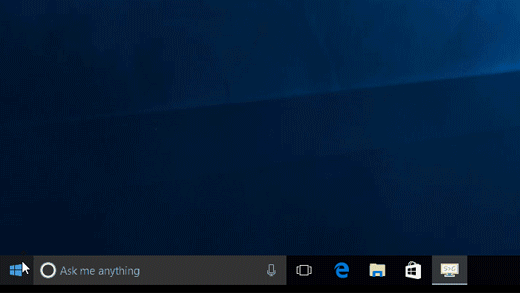
Uygulamalar Sekmesini açın ve Ubuntu’yu bulun
Uygulamalar sekmesine gidin ve Ubuntu veya kullandığınız dağıtım adını arayın.
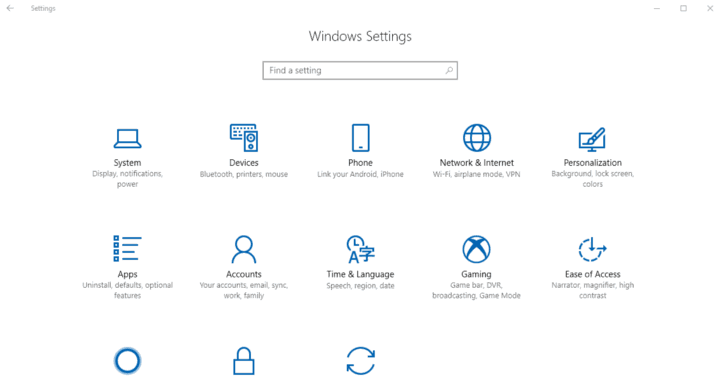
Gelişmiş Seçenekleri Açın
Arama sonucunda Ubuntu veya dağıtım adınızı tıklayın ve Gelişmiş Seçenekler’e gidin.
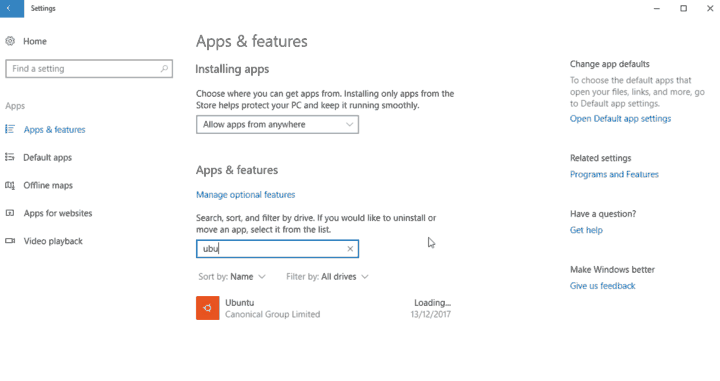
Sıfırla’ya Tıklayın
Sıfırla düğmesine tıklayın.
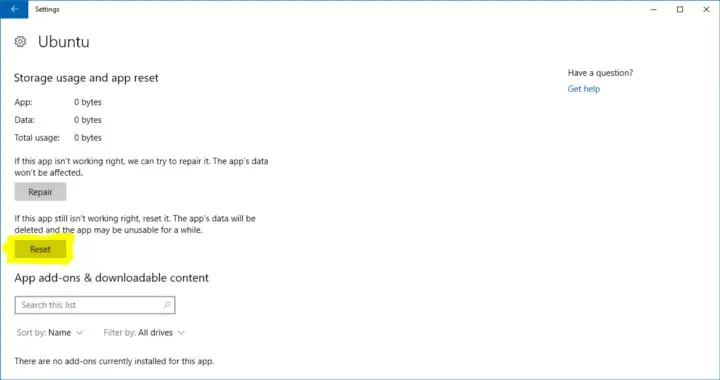
Sıfırlama işlemi tamamlandıktan sonra Ubuntu’yu her zamanki gibi başlatabilirsiniz. İlk açılışta kullanıcı adı ve şifre belirlemenizi isteyecektir.
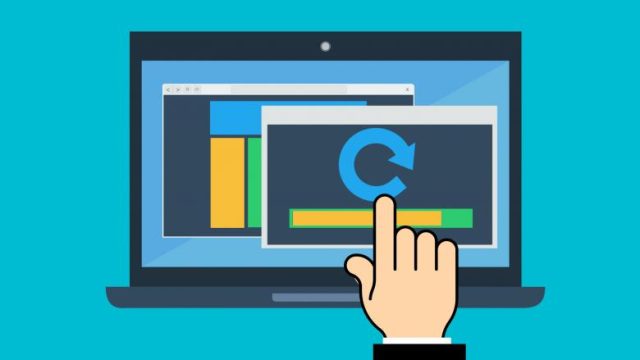
Yorumlar (0)